Etikettendruck (Lager): Unterschied zwischen den Versionen
(→Bereich für Reportauswahl und Reportfunktionen) |
RP (Diskussion | Beiträge) |
||
| (12 dazwischenliegende Versionen von 2 Benutzern werden nicht angezeigt) | |||
| Zeile 1: | Zeile 1: | ||
| + | {{bread-spezial1}}{{btt}} | ||
| + | Das Modul Etitkettendruck (Lager) bietet Ihnen die Möglichkeit, zu jedem beliebigen Zeitpunkt für beliebige Lagerartikel in der jeweils gewünschten Menge Etiketten zu drucken. | ||
| + | |||
| + | |||
__TOC__ | __TOC__ | ||
| − | |||
| − | + | [[image:etikettendruck lager.png|verweis=]] | |
| + | |||
| + | |||
| + | Nachdem Sie im Hauptmenü das Modul aufgerufen haben, öffnet sich zunächst der {{link|Artikelverwaltung - Suchdialog|Artikel-Suchdialog}}. Legen Sie hier durch gezielte Eingabe der Suchkriterien fest, für welche Artikel ein Etikett gedruckt werden soll. | ||
| + | |||
| + | Nach erfolgter Eingabe der Suchkriterien kann in einem Bestätigungsdialog entschieden werden, ob nur Artikel beachtet werden sollen, deren EK-Preis in einem bestimmten Zeitraum geändert wurde. | ||
| + | |||
| + | Wird die Frage mit "Ja" beantwortet, so werden Sie in zwei weiteren Dialogfenstern dazu aufgefordert, den Zeitraum der EK-Preisänderung festzulegen. Dabei wird das Datenbankfeld<tt> EK_AKTUALISIERT </tt> abgefragt, welches einen Zeitstempel bei einer Änderung des EKs im {{link|Artikelverwaltung - Reiter Kalkulation VK|Reiter ''Kalkulation VK''}} der Artikelverwaltung setzt. Dieser kann auf folgende Arten gesetzt werden: | ||
| + | *manuelle Anpassung des EK-Preises, | ||
| + | *automatische Anpassung des EK-Preises bei Lagerpreisänderung, | ||
| + | *Änderung des EK-Preises über einen {{link|Datenimport - Reiter Artikeldaten|Datenimport}}, sowie | ||
| + | *Setzen des Datums für<tt> EK_AKTUALISIERT </tt>über einen {{link|Datenimport - Reiter Artikeldaten|Datenimport}}. | ||
| + | |||
| + | |||
| + | {{info|Mit dem EK-Preis ist hier in allen Fällen der Einkaufspreis im {{link|Artikelverwaltung - Reiter Kalkulation VK|Reiter ''Kalkulation VK''}} gemeint. Die Änderung eines lieferantenspezifischen Einkaufspreises im {{link|Artikelverwaltung - Reiter Lieferanten|Reiter ''Lieferanten''}} hat darauf keinen Einfluss.}} | ||
| + | |||
| − | + | Abschließend entscheiden Sie in einem Benutzerdialog, ob Etiketten nur von einem bestimmten Lagerort gedruckt werden sollen. Wird diese Frage mit "Ja" beantwortet, so legen Sie abschließend den Lagerort fest, für den Etiketten gedruckt werden sollen. | |
| + | Die vorgeschlagene Menge der zu druckenden Etiketten entspricht dem ermittelten Lagerbestand der einzelnen Artikel. | ||
| − | |||
| − | |||
== Aufbau und Funktionsweise des Moduls == | == Aufbau und Funktionsweise des Moduls == | ||
| Zeile 15: | Zeile 32: | ||
*Bereich der Druckoptionen | *Bereich der Druckoptionen | ||
*Bereich für Reportauswahl und Reportfunktionen | *Bereich für Reportauswahl und Reportfunktionen | ||
| + | |||
=== Bereich der Artikelinformationen === | === Bereich der Artikelinformationen === | ||
| + | |||
| + | Das Modul ist prinzipiell analog zum {{link|Druckdialog|Druckdialog}} aufgebaut. | ||
| + | |||
;Leer-Etiketten | ;Leer-Etiketten | ||
:Wenn Sie die Etiketten auf Etikettenbögen drucken, bei denen bereits eine Anzahl von Etiketten verbraucht ist, so können Sie hier durch die Eingabe der Leer-Etiketten festlegen, an welcher Stelle des Etikettenbogens der Druck beginnen soll. | :Wenn Sie die Etiketten auf Etikettenbögen drucken, bei denen bereits eine Anzahl von Etiketten verbraucht ist, so können Sie hier durch die Eingabe der Leer-Etiketten festlegen, an welcher Stelle des Etikettenbogens der Druck beginnen soll. | ||
| − | + | ||
| + | {{button|Währung}} | ||
:Wenn der Druck der Preisinformationen nicht in der Stammwährung, sondern in einer anderen Währung erfolgen soll, so können Sie nach dem Betätigen dieser Schaltfläche im Dialogfenster ''Landauswahl'' die gewünschte Währung auswählen. | :Wenn der Druck der Preisinformationen nicht in der Stammwährung, sondern in einer anderen Währung erfolgen soll, so können Sie nach dem Betätigen dieser Schaltfläche im Dialogfenster ''Landauswahl'' die gewünschte Währung auswählen. | ||
| + | |||
;Artikeltabelle | ;Artikeltabelle | ||
| − | :Die Artikeltabelle listet alle Artikel auf, für die ein Etikett gedruckt werden soll. Dabei können Sie den Etikettendruck in folgenden Spalten beeinflussen: | + | :Die Artikeltabelle listet alle Artikel auf, für die ein Etikett gedruckt werden soll. Dabei können Sie den Etikettendruck in folgenden Spalten beeinflussen: |
| + | ::'''Etikett:''' Setzen von J oder N für Druck (Ja/Nein) | ||
| + | ::'''Etikettenanzahl:''' Ändern der vorgeschlagenen Menge der Etiketten für den einzelnen Artikel | ||
| + | |||
=== Druckoptionen === | === Druckoptionen === | ||
| Zeile 33: | Zeile 59: | ||
*eMail | *eMail | ||
*Textdatei | *Textdatei | ||
| + | |||
=== Bereich für Reportauswahl und Reportfunktionen === | === Bereich für Reportauswahl und Reportfunktionen === | ||
In diesem Bereich stehen Ihnen die Standard-Reports sowie selbst erzeugte Reports zur Auswahl zur Verfügung. | In diesem Bereich stehen Ihnen die Standard-Reports sowie selbst erzeugte Reports zur Auswahl zur Verfügung. | ||
| − | == | + | |
| − | + | == Buttons und Ihre Bedeutung == | |
| − | + | ||
| − | + | Der untere Bereich des Moduls ist ein {{link|Druckdialog|Druckdialog}}, weshalb auf diese Funktionen hier nicht gesondert eingegangen werden soll. | |
| − | |||
| − | |||
| − | |||
| − | |||
| − | |||
| − | |||
| − | |||
| − | |||
| − | |||
| − | |||
| − | |||
| − | |||
| − | |||
| − | |||
| − | |||
| − | |||
| − | |||
Aktuelle Version vom 16. Januar 2023, 17:38 Uhr
Das Modul Etitkettendruck (Lager) bietet Ihnen die Möglichkeit, zu jedem beliebigen Zeitpunkt für beliebige Lagerartikel in der jeweils gewünschten Menge Etiketten zu drucken.
Inhaltsverzeichnis
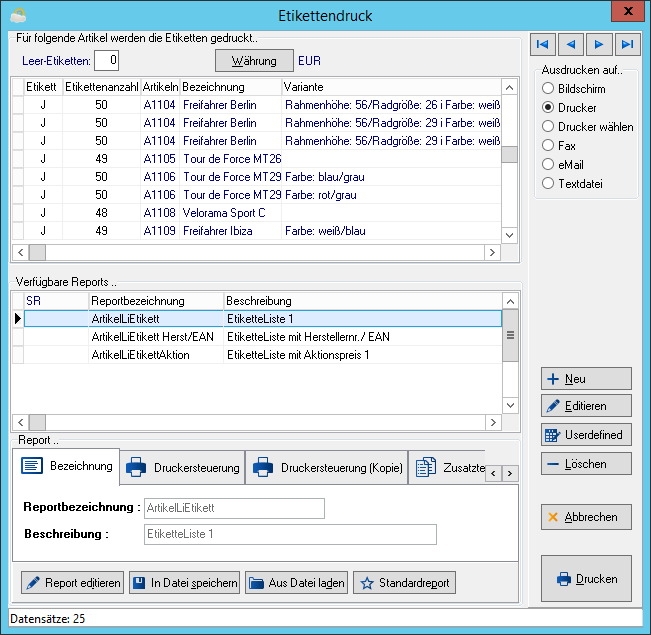
Nachdem Sie im Hauptmenü das Modul aufgerufen haben, öffnet sich zunächst der ❯Artikel-Suchdialog. Legen Sie hier durch gezielte Eingabe der Suchkriterien fest, für welche Artikel ein Etikett gedruckt werden soll.
Nach erfolgter Eingabe der Suchkriterien kann in einem Bestätigungsdialog entschieden werden, ob nur Artikel beachtet werden sollen, deren EK-Preis in einem bestimmten Zeitraum geändert wurde.
Wird die Frage mit "Ja" beantwortet, so werden Sie in zwei weiteren Dialogfenstern dazu aufgefordert, den Zeitraum der EK-Preisänderung festzulegen. Dabei wird das Datenbankfeld EK_AKTUALISIERT abgefragt, welches einen Zeitstempel bei einer Änderung des EKs im ❯Reiter Kalkulation VK der Artikelverwaltung setzt. Dieser kann auf folgende Arten gesetzt werden:
- manuelle Anpassung des EK-Preises,
- automatische Anpassung des EK-Preises bei Lagerpreisänderung,
- Änderung des EK-Preises über einen ❯Datenimport, sowie
- Setzen des Datums für EK_AKTUALISIERT über einen ❯Datenimport.
Abschließend entscheiden Sie in einem Benutzerdialog, ob Etiketten nur von einem bestimmten Lagerort gedruckt werden sollen. Wird diese Frage mit "Ja" beantwortet, so legen Sie abschließend den Lagerort fest, für den Etiketten gedruckt werden sollen.
Die vorgeschlagene Menge der zu druckenden Etiketten entspricht dem ermittelten Lagerbestand der einzelnen Artikel.
Aufbau und Funktionsweise des Moduls
Das Fenster des Moduls unterteilt sich in drei wesentliche Bereiche:
- Bereich der Artikelinformationen
- Bereich der Druckoptionen
- Bereich für Reportauswahl und Reportfunktionen
Bereich der Artikelinformationen
Das Modul ist prinzipiell analog zum ❯Druckdialog aufgebaut.
- Leer-Etiketten
- Wenn Sie die Etiketten auf Etikettenbögen drucken, bei denen bereits eine Anzahl von Etiketten verbraucht ist, so können Sie hier durch die Eingabe der Leer-Etiketten festlegen, an welcher Stelle des Etikettenbogens der Druck beginnen soll.
Währung
- Wenn der Druck der Preisinformationen nicht in der Stammwährung, sondern in einer anderen Währung erfolgen soll, so können Sie nach dem Betätigen dieser Schaltfläche im Dialogfenster Landauswahl die gewünschte Währung auswählen.
- Artikeltabelle
- Die Artikeltabelle listet alle Artikel auf, für die ein Etikett gedruckt werden soll. Dabei können Sie den Etikettendruck in folgenden Spalten beeinflussen:
- Etikett: Setzen von J oder N für Druck (Ja/Nein)
- Etikettenanzahl: Ändern der vorgeschlagenen Menge der Etiketten für den einzelnen Artikel
Druckoptionen
Legen Sie in diesem Optionsbereich fest, in welcher Art und Weise die Etiketten gedruckt werden sollen. Folgende Optionen stehen Ihnen zur Auswahl:
- Bildschirm
- Drucker
- Drucker wählen
- Fax
- Textdatei
Bereich für Reportauswahl und Reportfunktionen
In diesem Bereich stehen Ihnen die Standard-Reports sowie selbst erzeugte Reports zur Auswahl zur Verfügung.
Buttons und Ihre Bedeutung
Der untere Bereich des Moduls ist ein ❯Druckdialog, weshalb auf diese Funktionen hier nicht gesondert eingegangen werden soll.
